Analysis Servicesin taulukkomuotoisiin tietoihin yhdistäminen Power BI Desktopissa
Power BI Desktopissa on kaksi tapaa muodostaa yhteys SQL Server Analysis Servicesin taulukkomalleihin ja hakea niistä tietoja:
- Tutustu käyttämällä reaaliaikaista yhteyttä
- Valitse kohteet ja tuo ne Power BI Desktopiin
Tutustu käyttämällä reaaliaikaista yhteyttä: Kun käytät reaaliaikaista yhteyttä, taulukkomallin tai perspektiivin kohteet, kuten taulukot, sarakkeet ja mittarit, näkyvät Power BI Desktopin tietoruudun luettelossa. Voit käyttää Power BI Desktopin kehittyneitä visualisointi- ja raporttityökaluja taulukkomallin tutkimiseen uusilla, erittäin vuorovaikutteisella tavalla.
Kun muodostat reaaliaikaisen yhteyden, mallista ei tuoda tietoja Power BI Desktopiin. Aina, kun olet vuorovaikutuksessa visualisoinnin kanssa, Power BI Desktop lähettää taulukkomallille kyselyn ja laskee näkemäsi tulokset. Näet aina taulukkomallin uusimmat käytettävissä olevat tiedot, jotka ovat peräisin joko viimeisimmästä käsittelyajasta tai taulukkomallissa käytettävissä olevista DirectQuery-taulukoista.
Muista, että taulukkomallien suojaus on erittäin tehokas. Power BI Desktopissa näkyvät kohteet riippuvat siitä, että sinulla on oikeudet taulukkomalliin, johon olet muodostanut yhteyden.
Kun olet luonut dynaamisia raportteja Power BI Desktopissa, voit jakaa niitä julkaisemalla ne Power BI -työtilassasi. Kun julkaiset Power BI Desktop -tiedoston käyttäen reaaliaikaista yhteyttä työtilasi taulukkomalliin, järjestelmänvalvojan on asennettava ja määritettävä paikallinen tietoyhdyskäytävä. Lisätietoja on artikkelissa Paikallinen tietoyhdyskäytävä.
Valitse kohteet ja tuo ne Power BI Desktopiin: Kun muodostat yhteyden tämän asetuksen avulla, voit valita esim. taulukoita, sarakkeita ja mittareita taulukkomallista tai perspektiivistä ja ladata ne Power BI Desktop -malliin. Power BI Desktopin Power Query -editorin avulla voit edelleen muotoilla haluamaasi ja mallinnusominaisuuksia, jotta voit mallintaa tietoja lisää. Koska Power BI Desktopin ja taulukkomallin välillä ei säilytetä reaaliaikaista yhteyttä, voit tutkia Power BI Desktop -mallia offline-tilassa tai julkaista sen Power BI -työtilassa.
Yhteyden muodostaminen taulukkomalliin
Valitse Power BI Desktopin Aloitus-valintanauhasta Nouda tiedot>Lisää>tietokantaa.
Valitse SQL Server Analysis Services -tietokanta ja valitse sitten Yhdistä.
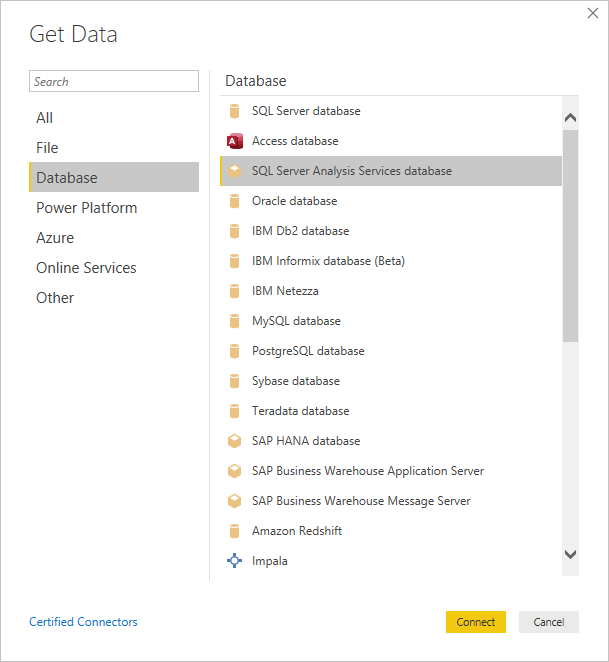
Kirjoita SQL Server Analysis Services -tietokanta -ikkunassa Palvelimen nimi, valitse yhteystila ja valitse sitten OK.
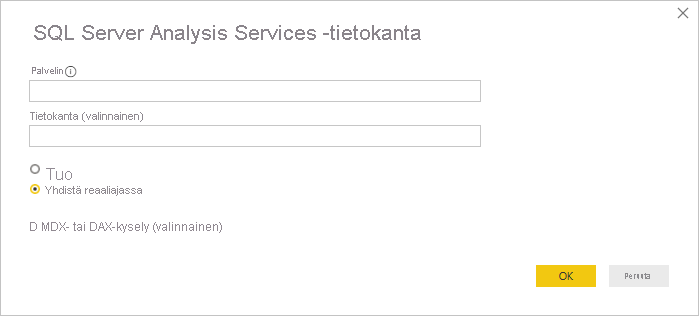
Tämä siirtymistoiminnon ikkunan vaihe määräytyy valitsemasi yhteystilan mukaan:
Jos olet muodostamassa reaaliaikaista yhteyttä, valitse taulukkomalli tai perspektiivi.

Jos valitsit kohteiden valitsemisen ja tietojen noutamisen, valitse taulukkomalli tai perspektiivi ja valitse sitten tietty taulukko tai sarake ladattavaksi. Jos haluat muotoilla tietojasi ennen lataamista, avaa Power Query -editori valitsemalla Muunna tiedot . Kun olet valmis, valitse Lataa tietojen tuomiseksi Power BI Desktopiin.
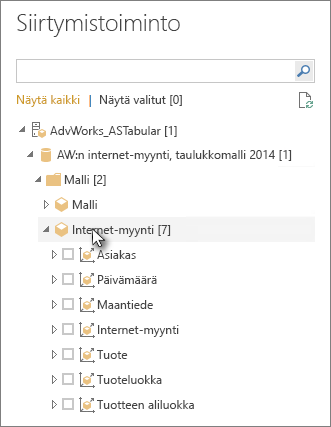
Usein kysytyt kysymykset
Kysymys: Tarvitsenko paikallisen tietoyhdyskäytävän?
Vastaus: Riippuu siitä. Jos käytät Power BI Desktopia yhdistääksesi reaaliajassa taulukkomalliin, mutta et aio julkaista sitä Power BI -työtilassasi, et tarvitse yhdyskäytävää. Toisaalta, jos aiot julkaista työtilassasi, tietoyhdyskäytävä on tarpeen suojatun tietoliikenteen varmistamiseksi Power BI -palvelun ja paikallisen Analysis Services -palvelimen välillä. Ota yhteys Analysis Services -palvelimen järjestelmänvalvojaan ennen tietoyhdyskäytävän asentamista.
Jos valitset kohteet ja nouda tiedot, tuot taulukkomallin tiedot suoraan Power BI Desktop -tiedostoon, joten yhdyskäytävä ei ole tarpeen.
Kysymys: Mitä eroa on reaaliaikaisen yhteyden muodostamisessa taulukkomalliin ja reaaliaikaisen yhteyden muodostamisessa Power BI Desktopista?
Vastaus: Kun muodostat reaaliaikaisen yhteyden Power BI -palvelun työtilasta taulukkomalliin ja organisaation paikalliseen Analysis Services -tietokantaan, niiden välisen tietoliikenteen suojaamiseen vaaditaan paikallinen tietoyhdyskäytävä. Kun muodostat reaaliaikaisen yhteyden taulukkomalliin Power BI Desktopista, yhteyskäytävää ei tarvita, koska power BI Desktop ja Analysis Services -palvelin, johon muodostat yhteyttä, ovat organisaatiossa paikallisesti. Jos kuitenkin julkaiset Power BI Desktop -tiedoston Power BI -työtilaan, tarvitset yhdyskäytävän.
Kysymys: Jos luon reaaliaikaisen yhteyden, voinko muodostaa yhteyden toiseen tietolähteeseen samassa Power BI Desktop -tiedostossa?
Vastaus: Ei. Et voi tarkastella reaaliaikaisia tietoja ja muodostaa yhteyttä toisentyyppiseen tietolähteeseen samassa tiedostossa. Jos olet jo tuonut tietoja tai yhdistänyt toiseen tietolähteeseen Power BI Desktop -tiedostossa, sinun on luotava uusi tiedosto, johon voit tutustua reaaliajassa.
Kysymys: Jos luon reaaliaikaisen yhteyden, voinko muokata mallia tai kyselyä Power BI Desktopissa?
Vastaus: Voit luoda raporttitason mittareita Power BI Desktopissa, mutta kaikki muut kyselyn ja mallinnuksen ominaisuudet on poistettu käytöstä, kun tutustut reaaliaikaisiin tietoihin.
Kysymys: Onko reaaliaikainen yhteys turvallinen?
Vastaus: Kyllä. Analysis Services -palvelimeen muodostetaan yhteys senhetkisillä Windows-tunnistetiedoillasi. Et voi käyttää perustason tai tallennettuja tunnistetietoja Power BI -palvelussa etkä Power BI Desktopissa, kun tutustut reaaliajassa.
Kysymys: Näen siirtymistoiminnossa mallin ja perspektiivin. Mitä eroa sillä on?
Vastaus: Perspektiivi on taulukkomallin tietty näkymä. Se voi sisältää vain tiettyjä taulukoita, sarakkeita tai mittareita tietoanalyysitarpeen mukaan. Taulukkomalli sisältää aina vähintään yhden perspektiivin, johon voi sisältyä mitä vain mallissa. Jos et ole varma, mitä perspektiiviä sinun pitäisi valita, ota yhteyttä järjestelmänvalvojaan.
Kysymys: Onko Analysis Servicesissä ominaisuuksia, jotka muuttavat Power BI:n toimintaa?
Vastaus: Kyllä. Taulukkomallin käyttämien ominaisuuksien mukaan Power BI Desktopin käyttökokemus voi muuttua. Esimerkkejä:
Mittarit saattavat näkyä mallissa ryhmiteltynä yhteen Tietoruutu-luettelon yläosassa sen sijaan, että ne näkyisivat taulukoissa sarakkeiden rinnalla. Älä huolestu, voit silti käyttää niitä tavalliseen tapaan. Ne on vain helpompi löytää näin.
Jos taulukkomuotoiseen malliin on määritetty laskentaryhmiä, voit käyttää niitä vain mallin mittareissa, etkä luomiesi implisiittisten mittareiden kanssa lisäämällä visualisointiin numeerisia kenttiä. Mallilla voi myös olla DiscourageImplicitMeasures-lippu asetettuna manuaalisesti. Se vaikuttaa samalla tavalla. Lisätietoja on kohdassa Laskentaryhmät.
Palvelimen nimen muuttaminen ensimmäisen yhteyden jälkeen
Kun olet luonut Power BI Desktop -tiedoston ja tutustunut reaaliaikaiseen yhteyteen, saatat joissakin tapauksissa haluta vaihtaa yhteyden toiseen palvelimeen. Jos olet esimerkiksi luonut Power BI Desktop -tiedoston muodostaessasi yhteyden kehityspalvelimeen ja ennen Power BI -palveluun julkaisemista, haluat vaihtaa yhteyden tuotantopalvelimeen.
Voit muuttaa palvelimen nimeä seuraavasti:
Valitse Aloitus-välilehdeltä Muunna tiedot>Tietolähdeasetukset.
Valitse Tietolähdeasetukset-ikkunassa tietokanta luettelosta ja valitse sitten Muuta lähdettä... -painike.
Kirjoita SQL Server Analysis Services -tietokanta -ikkunassa uusi Palvelimen nimi ja valitse sitten OK.
Vianmääritys
Seuraavassa luettelossa kuvataan kaikki tunnetut ongelmat, jotka liittyvät yhteyden muodostamiseen SQL Server Analysis Servicesiin (SSAS) tai Azure Analysis Services:
- Virhe: Mallirakennetta ei voitu ladata. Tämä virhe ilmenee yleensä, kun käyttäjä yhdistää Analysis Servicesiin, mutta hänellä ei ole käyttöoikeutta tietokantaan/malliin.